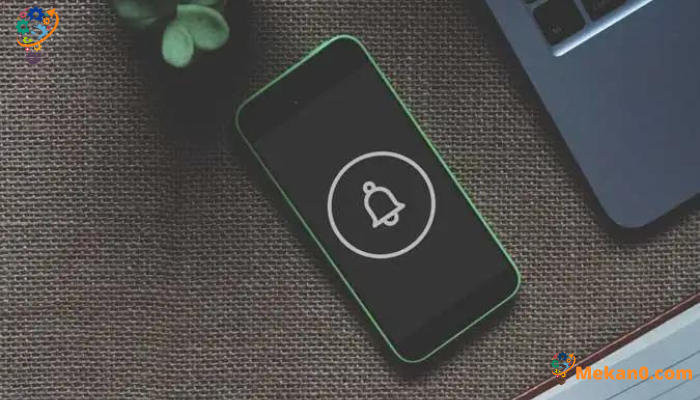Sab saum toj 10 ceeb toom apps rau iPhone
Yog tias kuv tsis muaj iPhone thiab ceeb toom apps, tej zaum kuv yuav tsis nco txog tej yam tseem ceeb ntawm lub sijhawm thiab qhov chaw. Txawm li cas los xij, qhov teeb meem feem ntau nrog lub iPhone ceeb toom app yog tias nws tsis ua raws li txhua qhov kev xav tau thiab cov xwm txheej. Lub app muaj cov lus ceeb toom rau cov tshuaj tiv thaiv kev yug menyuam, hnub yug, thiab txawm tias cov nroj tsuag hauv tsev, uas tuaj yeem ua rau tsis muaj txiaj ntsig thaum lub sijhawm. Vim li no, kuv txiav txim siab los ua ib daim ntawv teev cov ntawv ceeb toom rau cov neeg siv iPhone nyob ib puag ncig ib qho tshwj xeeb.
1. Haus dej ceeb toom app
Cov lus dab neeg nrov yog hais tias ib tug neeg yuav tsum tau haus 8-10 khob dej ib hnub, tab sis tus nqi ntawm cov dej sib txawv ntawm ib tus neeg mus rau lwm tus, cuam tshuam los ntawm koj qib kev ua ub no thiab cov pej xeem sib txawv. Hmoov zoo, qhov yooj yim-rau-siv Dej ceeb toom app tuaj yeem siv los taug qab cov dej uas koj haus hauv ib hnub, thiab ceeb toom koj kom haus dej tsis tu ncua.
Kev ceeb toom dej haus yog ib qho kev paub zoo app uas tso cai rau koj txiav txim siab seb koj xav haus dej npaum li cas hauv ib hnub, koj tuaj yeem teeb tsa lub hom phiaj kev noj dej txhua hnub thiab taug qab koj qhov kev nce qib ntawm nws. Koj tuaj yeem hloov kho cov lus ceeb toom kom haum rau koj lub sijhawm thiab sijhawm sib txawv thaum koj haus dej, xws li cov zaub mov tseem ceeb thiab lub sijhawm ua haujlwm ntawm lub cev.
Haus dej ceeb toom yog ib qho cuab yeej zoo tshaj plaws los txhim kho koj txoj kev noj qab haus huv thiab ua kom koj tus kheej muaj dej zoo. Lub app tsis tu ncua ceeb toom koj kom haus dej thiab yog qhov tseem ceeb ntxiv rau txhua txoj kev noj qab haus huv uas tsom rau kev txhim kho koj txoj kev noj qab haus huv thiab kev noj qab haus huv.
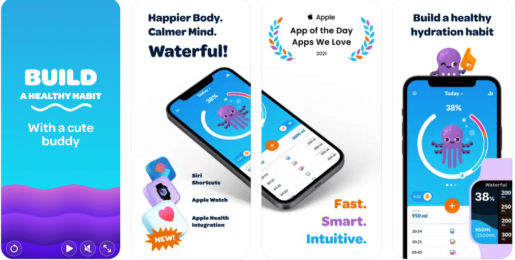
Haus dej ceeb toom app nta
- Kev teeb tsa lub hom phiaj txhua hnub: Lub app tuaj yeem suav lub hom phiaj txhua hnub rau kev haus dej raws li hnub nyoog, qhov hnyav, thiab kev ua si lub cev xav tau. Cov neeg siv tuaj yeem hloov kho thiab teeb tsa lub hom phiaj no manually.
- Lus Ceeb Toom: Daim ntawv thov xa cov ntawv ceeb toom ceeb toom kom cov neeg siv haus dej tsis tu ncua, hauv txoj hauv kev uas pab lawv ua tiav lawv lub hom phiaj niaj hnub.
- Kev taug qab kev noj haus: Tus neeg siv tuaj yeem taug qab cov dej haus ib hnub, thiab lub app qhia txog kev noj txhua hnub, txhua lub lim tiam, thiab txhua hli.
- Customize cov ntawv ceeb toom: Tus neeg siv tuaj yeem hloov kho cov lus ceeb toom raws li nws lub sijhawm thiab ntau lub sijhawm thaum nws haus dej, xws li cov zaub mov tseem ceeb thiab lub sijhawm ua haujlwm ntawm lub cev.
- Kev Ua Si Lub Cev Taug Kev: Lub app tuaj yeem taug qab kev ua si lub cev thiab kho lub hom phiaj txhua hnub rau kev haus dej raws li tus neeg siv lub cev ua si.
- Kev ceeb toom kev cai: Lub app muaj ntau yam kev ceeb toom kev cai uas tus neeg siv tuaj yeem txhais tau, xws li kev ceeb toom tshuaj thiab kev kuaj mob raws sij hawm.
- Usability: Daim ntawv thov muaj qhov yooj yim thiab siv tau yooj yim rau cov neeg siv interface, thiab cov neeg siv tau yooj yim kho qhov chaw raws li nws xav tau.
- Dawb: Lub app yog pub dawb rau siv thiab tuaj yeem rub tawm ntawm iOS thiab Android smartphones.
Thaum koj siv Waterful app, cov ntaub ntawv xws li koj qhov hnyav, qib kev ua haujlwm, thiab poj niam txiv neej raug sau los tsim koj tus kheej txoj kev npaj haus dej hauv vib nas this. Koj tuaj yeem kho qhov kev npaj kho kom zoo los txiav txim siab seb koj xav haus dej npaum li cas hauv ib hnub. Lub app cia li ceeb toom koj kom haus dej txhua 90 feeb, thiab cia koj teem sijhawm koj pw tsaug zog thiab kho cov ntawv ceeb toom tau txais.
Tsis tas li ntawd, koj tuaj yeem sau cov dej haus uas koj haus thiab lub app kho nws rau koj cov quota txhua hnub. Thiab yog tias koj tab tom nrhiav lwm cov apps ceeb toom dej, koj tuaj yeem tshawb xyuas peb cov ncauj lus kom ntxaws txog dej ceeb toom apps.
Kev zoo nkauj ntawm Waterful yog tias nws pub dawb thiab muaj nyob rau ntawm App Store, thiab nws yog ib qho cuab yeej muaj txiaj ntsig rau kev txhim kho koj txoj kev noj qab haus huv thiab ua kom koj lub cev muaj dej zoo.
TauHaus dej ceeb toom (Pub dawb, hauv-app yuav)
2. Stand Up app
Kev zaum ntev ntev ntawm kev ua haujlwm yog teeb meem rau kev noj qab haus huv thiab nws raug qhia kom so tsis tu ncua. Tab sis ib tug tuaj yeem tsis nco qab nws yooj yim thaum nws hnub tsis khoom. Qhov no yog qhov uas Stand Up tuaj ua si.
Stand Up yog ib qho yooj yim app uas lub hom phiaj qhia koj kom sawv ntsug tsis tu ncua. Daim ntawv thov no los ua ib qho kev daws teeb meem yooj yim thiab zoo rau qhov teeb meem ntawm zaum ntev. Nws muaj ib qho yooj yim-rau-siv interface thiab yog tsim los nrog tsuas yog ib lub hom phiaj nyob rau hauv lub siab: kom nco ntsoov koj sawv.
Los ntawm kev tau txais cov ntawv ceeb toom tsis tu ncua, Stand Up pab koj txav mus thiab sawv tsis tu ncua, yog li txhim kho koj txoj kev noj qab haus huv thiab kev noj qab haus huv. Daim ntawv thov no yog ib qho yooj yim thiab siv tau zoo rau cov neeg uas raug kev txom nyem los ntawm qhov teeb meem ntawm kev zaum ntev ntev ntawm kev ua haujlwm.

Cov yam ntxwv ntawm Stand Up app
- Kev yooj yim ntawm kev siv: Lub app muaj qhov yooj yim thiab yooj yim rau kev siv cov neeg siv interface, uas ua rau nws yooj yim rau teeb tsa kev ceeb toom thiab kho qhov chaw raws li koj xav tau.
- Txhais lub sijhawm sawv ntsug: Cov neeg siv tuaj yeem qhia lub sijhawm lawv xav sawv ntsug thaum lub sijhawm, thiab kho qhov ntev ntawm lub sijhawm ntawm cov sijhawm no.
- Cov lus ceeb toom rau lub sijhawm raug: Cov lus ceeb toom raug xa mus tas li los ceeb toom cov neeg siv kom sawv tsis tu ncua, pab kom lawv nyob twj ywm thiab txhim kho lawv txoj kev noj qab haus huv thiab kev noj qab haus huv.
- Nrhiav qhov chaw: Lub app tuaj yeem ntes tus neeg siv qhov chaw thiab ceeb toom nws kom sawv ntsug tsuas yog tias nws nyob hauv chaw ua haujlwm.
- Customize Settings: Cov neeg siv tuaj yeem hloov kho qhov kev ceeb toom kom haum rau lawv lub sijhawm thiab lub sijhawm sib txawv thaum lawv xav tau sawv ntsug.
- Dawb: Lub app yog pub dawb rau rub tawm thiab siv, thiab tuaj yeem tau txais los ntawm App Store.
Stand Up yog ib qho yooj yim los teeb tsa kev ceeb toom. Koj tuaj yeem teem sijhawm koj tus kheej ua haujlwm, kho koj cov sijhawm ua haujlwm, thiab teeb tsa lub sijhawm koj xav sawv. Kev so txhua 45-60 feeb yog qhov zoo tagnrho. Tsis tas li ntawd, koj tuaj yeem teem sijhawm ntev thiab teeb tsa lub suab nrov kom ceeb toom tias nws yog lub sijhawm so.
Lub app kuj muaj qhov tshwj xeeb uas pom koj qhov chaw nyob, tso cai rau lub app ceeb toom koj kom sawv ntsug tsuas yog tias koj nyob hauv chaw ua haujlwm. Lub app tau yooj yim siv thiab tuaj yeem nrhiav tau dawb ntawm App Store. Yog li ntawd, lub app yog ib txoj hauv kev zoo thiab yooj yim rau kev ua haujlwm thiab txhim kho koj txoj kev noj qab haus huv thiab kev noj qab nyob zoo thaum ua haujlwm.
Tau Sawv Los (Pub dawb)
3. Pill Reminder
Muaj ntau lub ntsiav tshuaj ceeb toom apps rau cov neeg uas noj lawv cov tshuaj tsis tu ncua. Pill Reminder yog ib qho ntawm cov apps zoo tshaj plaws muaj rau iPhone kom ceeb toom koj kom noj koj cov tshuaj raws sijhawm.
Lub Pill Reminder app tso cai rau koj los tsim ib qho kev qhia ntxaws ntxaws uas taug qab koj cov tshuaj, ceeb toom koj txhua hnub kom noj koj cov tshuaj, thiab ceeb toom rau koj thaum txog lub sijhawm rov ua dua. Daim ntawv thov nta ib qho yooj yim-rau-siv tus neeg siv interface thiab kho qhov chaw raws li koj tus kheej xav tau.
Tsis tas li ntawd, Pill Reminder app tuaj yeem taug qab koj cov tshuaj pib hnub thiab ceeb toom koj txog kev teem sijhawm tseem ceeb, xws li tus kws kho mob mus ntsib los tshuaj xyuas koj cov tshuaj. Cov app no yog qhov kev daws teeb meem zoo thiab yooj yim rau kev tswj hwm kev noj tshuaj tsis tu ncua thiab txhim kho koj txoj kev noj qab haus huv tag nrho.
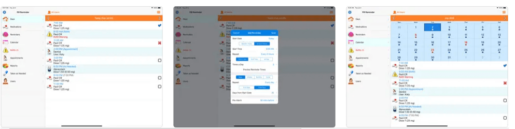
Nta ntawm Pill Reminder app
- Kev Ceeb Toom Txog Tshuaj: Daim ntawv thov ceeb toom rau koj txhua hnub kom noj koj cov tshuaj thaum lub sijhawm teev tseg, thiab tso cai rau koj los kho qhov teeb tsa raws li cov koob tshuaj thiab lub sijhawm teev tseg.
- Refill Reminder: Lub app tuaj yeem ceeb toom koj kom rov sau lub thawv thaum nws txog sijhawm ua tiav koj cov tshuaj.
- Kev Ceeb Toom Txog Hnub Kawg: Lub app yuav pab taug qab hnub kawg ntawm cov tshuaj thiab ceeb toom koj txog hnub kawg ntawm cov tshuaj.
- Customize settings: Cov neeg siv tuaj yeem hloov kho qhov kev ceeb toom kom haum rau lawv lub sijhawm thiab cov koob tshuaj tshwj xeeb.
- Dose Tracking: Lub app pab kom taug qab cov koob tshuaj noj thiab koob tshuaj tsis noj, thiab muab cov lus ceeb toom rau koj txog kev noj tshuaj.
- Yooj yim ntawm kev siv: Daim ntawv thov muab qhov yooj yim thiab yooj yim rau cov neeg siv interface, thiab txhua yam tuaj yeem nkag tau yooj yim.
- Kev Pabcuam Kev Pabcuam: Kev pab txhawb nqa muaj rau cov neeg siv los ntawm daim ntawv thov, uas pab daws teeb meem lossis nug.
Koj tuaj yeem pib siv daim ntawv thov los ntawm kev ntxiv tag nrho cov tshuaj nrog rau lawv cov ntsiab lus xws li lub npe, ntau npaum li cas thiab daim duab. Cov lus ceeb toom rau cov khoom ntxiv, hnub tas sij hawm, thiab ntau npaum li cas rau txhua lub thawv tuaj yeem raug teeb tsa. Lub app kuj tseem muaj peev xwm los teeb tsa kev ceeb toom ntawm lub sijhawm tshwj xeeb, hnub, lossis txawm lub lis piam kom lub sijhawm zoo rau kev noj tshuaj.
Lub app yog dawb tab sis txwv tus naj npawb ntawm kev ceeb toom muaj rau koj. Daim ntawv qhia tag nrho tuaj yeem yuav ib zaug rau $ 1.99 kom tshem tawm qhov kev txwv no thiab tau txais cov lus ceeb toom tsis txwv.
Cov app no yog ib qho kev daws teeb meem zoo thiab yooj yim rau kev taug qab koj cov tshuaj noj tsis tu ncua thiab tswj koj txoj kev noj qab haus huv, thiab nws tuaj yeem yooj yim tau los ntawm App Store.
Tau Daim Ntawv Ceeb Toom (Pub dawb, hauv-app yuav)
4. daim ntawv thov hip
Rau kuv, nco txog hnub yug thiab hnub ua koob tsheej yog ib txoj haujlwm nyuaj, thiab kuv tsis tuaj yeem nco tag nrho cov hnub raug. Txhawm rau daws qhov teeb meem no, Hip app ntawm iPhone muab kev pabcuam ceeb toom rau cov xwm txheej tseem ceeb tom ntej.
Hip cia koj yooj yim khaws tag nrho koj cov hnub tseem ceeb, sync hu thiab daim ntawv qhia hnub, thiab txawm tias import hnub yug los ntawm Facebook. Cov app no ua rau koj ua tiav kev tswj xyuas thaum twg thiab ntau npaum li cas koj xav kom nco ntsoov txog cov xwm txheej yuav los tom ntej, uas tuaj yeem nyob ntawm hnub no mus rau ob lub lis piam dhau los.
Hip yog qhov kev daws teeb meem zoo thiab yooj yim rau kev ceeb toom koj txog cov xwm txheej tseem ceeb thiab tseem ceeb, thiab nws tuaj yeem yooj yim tau los ntawm App Store.
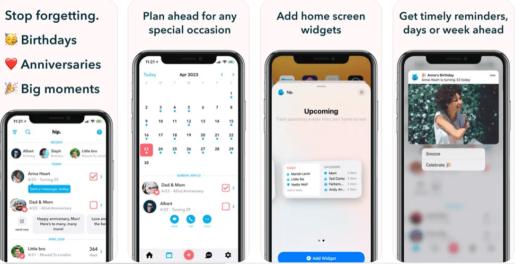
Hip app nta
- Taug qab cov xwm txheej thiab teem caij: Lub app tso cai rau cov neeg siv tau yooj yim taug qab cov xwm txheej tseem ceeb thiab kev teem caij, thiab kev ceeb toom tuaj yeem hloov kho kom haum rau koj lub sijhawm.
- Xa cov ntawv nyeem tus kheej: Cov neeg siv tuaj yeem xa cov ntawv sau tus kheej rau cov xwm txheej yav tom ntej, uas tuaj yeem muaj cov lus zoo siab lossis thov khoom plig.
- Tshaj tawm cov xwm txheej rau kev tes hauj lwm: Cov neeg siv tuaj yeem tshaj tawm cov xwm txheej thiab kev teem caij rau kev sib tham sib txawv, xws li Facebook thiab Twitter.
- Tsim Yeeb yaj duab: Cov neeg siv tuaj yeem tsim cov yeeb yaj kiab luv luv los ua kev zoo siab rau cov xwm txheej tseem ceeb, thiab qhia rau cov phooj ywg thiab tsev neeg.
- Xa Khoom Plig: Cov neeg siv tuaj yeem xa daim npav khoom plig digital rau cov phooj ywg thiab tsev neeg, uas lawv tuaj yeem siv los yuav lawv cov khoom plig nyiam.
- Kev npaj rau npe: Lub app tso cai rau kev them nyiaj rau cov neeg siv, uas suav nrog kev ceeb toom tsis txwv, widget, thiab saib daim ntawv qhia hnub.
- Yooj yim ntawm kev siv: Daim ntawv thov muab qhov yooj yim thiab yooj yim rau cov neeg siv interface, thiab txhua yam tuaj yeem nkag tau yooj yim.
Thaum koj tau teeb tsa tag nrho koj cov ntaub ntawv rau cov xwm txheej, koj yuav pib tau txais kev ceeb toom ntawm lub hnub yug lossis cov xwm txheej yuav los tom ntej, thiab tom qab ntawd koj tuaj yeem xa cov ntawv sau tus kheej rau cov xwm txheej, tshaj tawm rau Facebook, tsim cov yeeb yaj kiab, xaj khoom plig , thiab xa khoom plig. Hip yog muaj pub dawb hauv App Store thiab muaj cov phiaj xwm kev tso npe uas tso cai rau cov neeg siv los qhib cov ntawv ceeb toom tsis txwv, widgets, thiab daim ntawv qhia hnub.
Thiab yog tias koj txaus siab, muaj ntau lwm yam kev ceeb toom hnub yug apps muaj rau iPhone.
Hip yog qhov ua tau zoo thiab yooj yim-rau-siv cov xwm txheej taug qab thiab teem sijhawm daws teeb meem uas tuaj yeem yooj yim tau los ntawm App Store.
Tau Hip (Pub dawb, hauv-app yuav)
5. Ntxuav tes app
Yog tias muaj ib yam uas txhua tus tuaj yeem kawm tau los ntawm 2020, nws yog qhov tseem ceeb ntawm kev ntxuav tes tas li thiab ua tau zoo. Ntxuav Tes yog ib qho app uas tshwj xeeb hauv kev pab koj ntxuav koj txhais tes ntau zaus thiab raug. Cov lus ceeb toom rov tshwm sim tau teeb tsa uas tuaj yeem hloov kho li ntawm 30 feeb mus rau 30 teev. Lub app tsis tsuas yog ceeb toom koj thaum koj xav ntxuav koj txhais tes, tab sis nws kuj ua raws li lub sijhawm los pab kom koj ntxuav koj txhais tes kom zoo li 60 vib nas this lossis XNUMX vib nas this. Cov Lus Qhia Txog Kev Noj Qab Haus Huv Kev Tiv Thaiv Kab Mob Sib Kis thoob ntiaj teb.
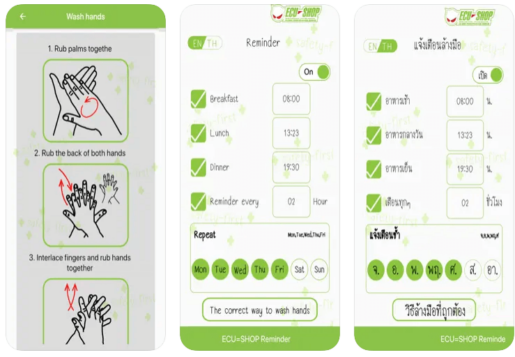
Nta ntawm Wash Hands app
- Recurring Reminders: Cov neeg siv tuaj yeem teeb tsa cov lus ceeb toom rov qab los ntxuav tes ntawm lub sijhawm tshwj xeeb.
- Ntxuav timer: Lub app tso cai rau cov neeg siv teeb tsa lub sijhawm uas pab ntxuav tes rau 30 vib nas this lossis 60 vib nas this, raws li cov lus qhia kev noj qab haus huv rau pej xeem.
- Kev siv yooj yim: Daim ntawv thov muaj qhov yooj yim thiab yooj yim-rau-siv tus neeg siv interface, uas ua rau nws haum rau txhua pab pawg hnub nyoog.
- Dawb: Cov neeg siv tuaj yeem tau txais lub app dawb los ntawm cov khw muag khoom app.
- Kev txhawb nqa ntau hom lus: Lub app txhawb ntau hom lus, uas ua rau nws nkag mus tau yooj yim thiab siv tau yooj yim rau cov neeg siv thoob plaws ntiaj teb.
- Tau tshaj txhua yam khoom siv: Lub app tuaj yeem rub tawm ntawm txhua lub iOS lossis Android ntaus ntawv.
Yog tias koj xav teeb tsa kev ceeb toom kev ntxuav tes ntawm lwm yam khoom siv, koj tuaj yeem tshawb xyuas cov kab lus no. Ntxuav Tes yog pub dawb los rub tawm ntawm App Store.
Tau Ntxuav Tes (Pub dawb)
6. SMS Scheduler app
Txawm hais tias peb tau mus txog 2023, iPhones tseem tsis txhawb kev teem sijhawm xa ntawv. Tab sis daim ntawv thov "SMS Scheduler" los pab koj daws qhov teeb meem no, vim nws tso cai rau koj los teeb tsa kev ceeb toom kom xa cov ntawv xov xwm ntawm cov hnub teev. Thaum koj teeb tsa qhov kev ceeb toom, lub app xav kom koj xaiv tus neeg sib cuag, xaiv hnub thiab sijhawm tsim nyog, thiab ntaus cov ntawv xa mus. Koj tuaj yeem tsim cov ntawv ceeb toom tsis txwv thiab thaum nws yuav xa, koj yuav tau txais kev ceeb toom. Tom qab txhaj rau ntawm qhov kev ceeb toom, daim ntawv thov Messages qhib thiab koj tuaj yeem sau cov ntawv xa mus rau hauv kab ntawv, thiab tom qab ntawd nias lub pob "Xa" kom yooj yim xa cov lus.
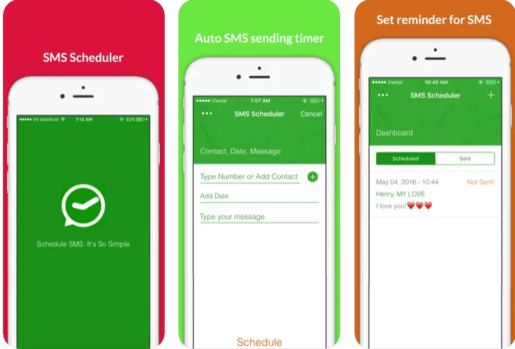
Daim ntawv thov tshwj xeeb SMS Scheduler
- Teem ceeb toom kom xa cov ntawv xov xwm rau hnub teem sijhawm.
- Tsim ib qho kev ceeb toom tsis txwv rau kev xa ntawv.
- Teem lub sij hawm thiab hnub xa ntawv.
- Ntxiv cov ntawv xa mus rau hauv kev ceeb toom.
- Kev ceeb toom ceeb toom rau cov ntawv xov xwm tau teem caij thaum lub sijhawm teev tseg.
- Yooj yim ntawm kev siv thiab yooj yim interface.
- Nws yog dawb kiag li thiab muaj nyob rau ntawm App Store.
Vim muaj kev txwv ntawm iPhone, tam sim no tsis tuaj yeem xa cov ntawv xa tuaj hauv keeb kwm yav dhau, tab sis koj tuaj yeem ua kom zoo dua ntawm SMS Scheduler app uas tso cai rau koj teeb tsa kev ceeb toom kom xa cov ntawv xa mus rau hnub teem sijhawm. Qhov zoo tshaj plaws, cov app no yog muaj pub dawb ntawm App Store.
Tau SMS Scheduler (Pub dawb)
7. Planta app
Kev saib xyuas cov nroj tsuag hauv tsev tuaj yeem yog txoj haujlwm kho mob, tab sis qhov tseeb, nws tuaj yeem ntxhov siab thiab nkees. Cov nroj tsuag hauv tsev feem ntau xav tau kev saib xyuas thiab kev saib xyuas ntau, tab sis nrog "Planta" app, nws tuaj yeem yooj yim dua thiab lom zem dua. Planta yog qhov zoo tshaj plaws iPhone app rau kev saib xyuas cov nroj tsuag. Lub app tso cai rau koj txheeb xyuas cov nroj tsuag uas twb muaj lawm thiab qhia qhov chaw zoo tshaj plaws hauv tsev rau cov nroj tsuag tshwj xeeb, ntxiv rau cov lus pom zoo cog thiab cov lus qhia tseem ceeb hauv tsev. Daim ntawv thov nta ib qho yooj yim-rau-siv tus neeg siv interface thiab muaj nyob rau hauv ntau yam lus. Nws kuj muab ntau yam kev pab cuam rau cov neeg siv, xws li kev teem caij watering, watering ceeb toom, pub mis, thiab teeb pom kev zoo tswj, ua "Planta" yog ib qho tseem ceeb. daim ntawv thov rau houseplant lovers.
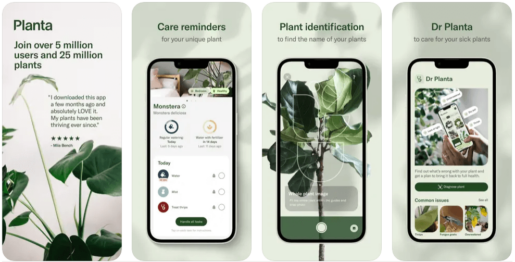
Planta daim ntawv thov nta
- Teeb tsa kev ceeb toom rau kev saib xyuas cov nroj tsuag, xws li kev ywg dej, tu, fertilizing thiab txau, raws li hom nroj tsuag.
- Muaj peev xwm tsim tau phau ntawv qhia kev saib xyuas tsob ntoo.
- Muab cov ncauj lus kom ntxaws txog cov nroj tsuag, xws li yuav loj hlob thiab saib xyuas lawv li cas.
- Kev pom zoo ntawm qhov chaw zoo tshaj plaws hauv tsev rau cov nroj tsuag tshwj xeeb thiab cov lus pom zoo rau txhua tus neeg cog.
- Muab cov sijhawm teev dej thiab ceeb toom rau kev ywg dej, pub mis thiab txau cov nroj tsuag.
- Tus neeg siv-phooj ywg interface thiab tsim kom zoo nkauj.
- Lub app muaj pub dawb rau ntawm App Store.
- Qhov zoo ntawm kev txheeb xyuas hom nroj tsuag los ntawm kev kos duab thiab muab cov lus pom zoo.
- Cov ntawv ceeb toom tuaj yeem hloov kho los ntawm kev xa sijhawm, zaus, thiab ceeb toom kom tsis txhob hnov qab.
- Muaj ib qho kev xaiv los sau npe yuav qhib tag nrho cov nta.
Tam sim no koj tuaj yeem teeb tsa kev ceeb toom los saib xyuas koj cov nroj tsuag, xws li kev ywg dej, tu, fertilizing thiab txau lawv, siv Planta app. Lub app tso cai rau ntau qhov kev ceeb toom raws li hom nroj tsuag, tab sis koj tuaj yeem tsim cov ntawv ceeb toom nrog kev teem sijhawm. Featuring ib qho yooj yim-rau-siv interface thiab tsim kom zoo nkauj, Planta kuj suav nrog ntau yam cuab yeej siv tau rau kev saib xyuas hauv tsev, xws li kev teem caij, dej ceeb toom, pub mis, thiab tshuaj tsuag tsob nroj. Qhov zoo tshaj plaws yog tias lub app muaj pub dawb ntawm App Store, tab sis nws muaj cov npe uas tso cai rau koj los qhib tag nrho cov yam ntxwv muaj nyob hauv app.
Tau Nroj tsuag (Pub dawb, hauv-app yuav)
8. WearYourMask
Ib qho ntawm cov apps muaj txiaj ntsig tshaj plaws thaum muaj kev sib kis thoob ntiaj teb yog Hnav Koj Lub Ncauj Lus, uas ua rau koj nco txog qhov tseem ceeb ntawm kev hnav lub npog ntsej muag thaum koj tawm hauv tsev, thiab ua li ntawd. Peb feem ntau tsis nco qab coj lub qhov ncauj qhov ntswg nrog peb, tab sis cov app no tau daws qhov teeb meem no tau zoo. Lub app ua haujlwm los ntawm kev nrhiav koj lub tsev, thiab thaum koj tawm ntawm qhov chaw ntawd, nws yuav xa ib tsab ntawv ceeb toom rau koj kom nco ntsoov koj txog qhov tseem ceeb ntawm kev hnav lub npog ntsej muag. Yog li, daim ntawv thov tso cai rau koj tswj hwm koj txoj kev nyab xeeb thiab kev nyab xeeb ntawm lwm tus los ntawm kev ceeb toom koj txog kev tiv thaiv tsim nyog los txwv kev kis kab mob.
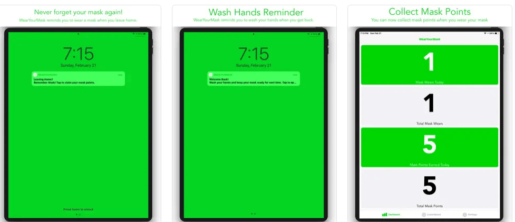
Cov yam ntxwv ntawm WearYourMask app
- Kev ceeb toom ib ntus kom hnav lub npog ntsej muag thiab ntxuav tes, los ntawm kev nrhiav koj lub tsev thiab xa cov lus ceeb toom ceeb toom thaum koj tawm mus thiab rov qab los tsev.
- Tus neeg siv-phooj ywg interface thiab tsim kom zoo nkauj, uas ua rau daim ntawv thov yooj yim siv rau txhua tus.
- Dawb siv, qhov twg koj tuaj yeem rub tawm daim ntawv thov thiab siv nws tag nrho yam tsis tas yuav them tus nqi.
- Lub app muaj nyob rau ntawm App Store rau iPhone thiab Android pab kiag li lawm, uas ua rau nws nkag mus rau txhua tus.
- Lub app muab cov lus ceeb toom rau kev ntxuav tes, uas yog ib qho ntawm kev ceev faj tiv thaiv kab mob sib kis.
- Daim ntawv thov ua haujlwm tau zoo thiab raug rau hauv kev nrhiav tus neeg siv, uas ua rau nws xa cov lus ceeb toom kom raug thiab ua tau zoo.
Tsis tas li ntawd, daim ntawv thov "Wear Your Mask" muaj ib qho ntxiv uas ua rau koj nco txog qhov yuav tsum tau ntxuav koj txhais tes thaum koj rov qab los tsev, thiab qhov no yog ib qho ntawm cov kev tiv thaiv tseem ceeb los tswj kev noj qab haus huv thiab kev nyab xeeb ntawm pej xeem. Ua li no, daim ntawv thov ceeb toom koj txog txhua yam kev ceev faj tsim nyog kom koj thiab lwm tus muaj kev nyab xeeb. Qhov zoo tshaj plaws, lub app muaj pub dawb rau ntawm App Store, ua kom yooj yim rau kev nkag mus thiab siv rau txhua tus neeg uas xav tau kev ceeb toom ntawm cov kev ceev faj tseem ceeb no.
Tau Hnav koj daim npog qhov ncauj (Pub dawb)
9. TrayMinder
Thaum koj txiav txim siab kom tshem tau cov hlua khi, hu ua Invisalign, txhawm rau kho koj cov hniav, tus kws kho hniav pom zoo kom koj hnav cov tais txhuam hniav thoob plaws hauv kev kho mob. Thiab txij li cov tais tau hloov pauv ib ntus thiab tshem tau, qee zaum koj tuaj yeem tsis nco qab hnav.
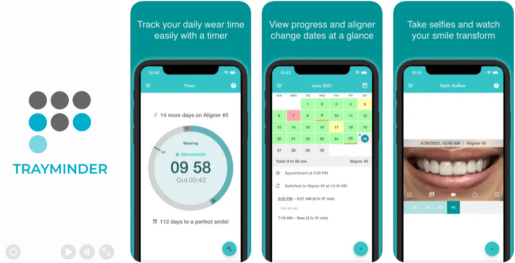
Nta ntawm TrayMinder app
- Txhais koj lub sijhawm kho tag nrho thiab kho lub sijhawm ntawm txhua hom kev kho hniav, pab kom koj ua raws li lub sijhawm kho kom raug.
- Sau thaum muab cov tais tso rau hauv thiab nqa tawm thaum noj mov, thiab teem sijhawm kom tsis txhob hnov qab muab lawv rov qab tom qab noj mov tas.
- Tus neeg siv-phooj ywg interface thiab tsim kom zoo nkauj, uas ua rau daim ntawv thov yooj yim siv rau txhua tus.
- Dawb siv, qhov twg koj tuaj yeem rub tawm daim ntawv thov thiab siv nws tag nrho yam tsis tas yuav them tus nqi.
- Lub app muab cov lus ceeb toom tsis tu ncua rau cov neeg siv kom hnav cov tais raws li lub sijhawm muab, uas pab txhawb kom lawv ua raws li lub sijhawm kho kom raug.
- Daim ntawv thov muaj lub peev xwm los kho cov lus ceeb toom txhua hnub thiab txhua lub lim tiam raws li tus neeg siv xav tau.
TrayMinder tuaj yeem txhais koj lub sijhawm kho tag nrho thiab kho lub sijhawm ntawm txhua hom kev khi, thiab tseem tso cai rau koj los kho lub sijhawm ntev rau txhua theem ntawm cov txheej txheem kho. Thiab koj tseem tuaj yeem sau koj lub sijhawm hauv lub app thaum koj tshem tawm daim ntawv qhia hnub tais thaum noj mov thiab teem sijhawm kom tsis txhob hnov qab muab lawv rov qab tom qab koj noj mov tas. Qhov zoo tshaj plaws, TrayMinder muaj pub dawb hauv App Store nrog qee qhov kev tshaj tawm.
Tau TrayMinder (Pub dawb)
10. Roj teeb lub neej tswb app
Yog tias koj tsis siv koj lub iPhone tsis tu ncua, tej zaum koj yuav tsis tau txais kev ceeb toom tias koj lub xov tooj roj teeb poob qis dua 10% thiab yuav tsum tau them rov qab. Txhawm rau daws qhov teeb meem no, ib daim ntawv thov tuaj yeem siv tau uas tso cai rau koj los teeb tsa cov ntawv ceeb toom thaum lub roj teeb iPhone poob rau qee qib qis dua qhov txwv. Ntxiv rau qhov ntawd, lub app kuj ua rau nws tuaj yeem tau txais cov ntawv ceeb toom thaum lub roj teeb iPhone nce siab tshaj ib qib.
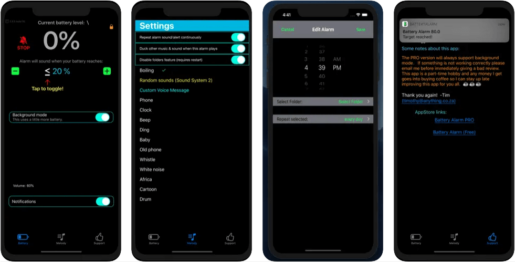
Nta ntawm Lub Roj Teeb Lub Neej Tswb app
- Lub peev xwm los teeb tsa lub roj teeb yam tsawg kawg nkaus kom tswj tau, raws li cov ntawv ceeb toom tuaj yeem teeb tsa kom ceeb toom rau tus neeg siv thaum lub roj teeb iPhone poob rau qee qib qis dua qhov txwv.
- Lub peev xwm los teeb tsa lub siab tshaj plaws rau qib roj teeb, qhov twg daim ntawv thov tuaj yeem ceeb toom rau tus neeg siv thaum lub roj teeb qib nce mus txog qhov txwv siab tshaj plaws thiab kev them nyiaj tuaj yeem nres.
- Tus neeg siv-phooj ywg interface thiab tsim qauv yooj yim, ua rau lub app yooj yim rau txhua tus siv.
- Lub app tsis tu ncua muab cov ntawv ceeb toom ceeb toom rau cov neeg siv kom ua kom zoo dua kev siv roj teeb thiab xyuas kom nws yeej tsis khiav tawm.
- Dawb siv, qhov twg koj tuaj yeem rub tawm daim ntawv thov thiab siv nws tag nrho yam tsis tas yuav them tus nqi.
- Lub app ua haujlwm zoo ntawm ob qho tib si qub thiab tshiab iPhones.
Tau Roj teeb lub tswb tswb (Pub dawb)
Dab tsi iPhone ceeb toom apps koj siv
Cov no yog qee qhov zoo tshaj plaws ceeb toom apps muaj rau iPhone rau cov kev xav tau sib txawv thiab cov xwm txheej sib txawv. Txhua lub app muaj kev daws teeb meem rau ib qho teeb meem tshwj xeeb, xws li Stand Up app, uas ceeb toom koj kom so thiab sawv ntsug, Waterful app, uas ceeb toom koj haus dej tsis tu ncua, thiab Battery Alarm app, uas ua rau koj nco qab. them koj iPhone. Yog tias muaj lwm cov apps koj xav qhia, thov ntxiv rau hauv cov lus.